
Pada kesempatan tertentu, Anda mungkin perlu mendapatkan file ISO dari program penginstalan Windows 10, baik untuk komputer Anda sendiri, untuk memperbaiki komputer yang rusak, menginstalnya di mesin virtual, dan sejenisnya. Sekarang, mengunduh ISO dari versi terbaru Windows 10 sangat sederhana menggunakan alat pembuatan media dari komputer Windows lain, tetapi faktanya itu adalah pilihan yang tidak tersedia.
Dan Anda tidak selalu memiliki komputer Windows lain untuk itu. Terkadang bisa berupa Mac, perangkat Android, perangkat lain atau komputer dengan versi Windows sebelum Windows 7, yang dikecualikan dari penggunaan alat tersebut. Jika ini kasus Anda dan Anda memerlukan file ISO Windows 10, Anda hanya perlu mengikuti langkah-langkah ini.
Cara mendapatkan ISO Windows 10 resmi secara gratis tanpa PC Windows
Seperti yang kami sebutkan, dalam kasus ini mendapatkan ISO resmi sepenuhnya gratis, serta menginstal sistem operasi, dan dari Microsoft mereka juga mengizinkan pengunduhan versi terbaru dari sistem operasi resmi dalam format ISO meskipun tidak memiliki komputer Windows.
Untuk mencapai unduhan seperti itu, pertama-tama kamu harus akses dari tautan ini ke situs web resmi Microsoft Unduhan file ISO. Mengatakan bahwa hanya jika komputer Anda tidak menjalankan Windows 7, Windows 8 atau Windows 10 akan memungkinkan Anda untuk mengunduh file ISO secara langsung. Jika ini bukan kasus Anda, Anda harus melakukannya ikuti tutorial lainnya ini.

Setelah di halaman ini, Anda akan melihat drop-down kecil dengan berbagai edisi sistem operasi yang akan diunduh, meskipun Anda harus ingat bahwa hanya unduhan kompilasi terbaru Windows 10 yang akan tersedia. Anda harus memilih kompilasi yang Anda perlukan untuk komputer Anda, lalu klik tombol "Konfirmasi". Maka Anda harus melakukannya ulangi langkah yang sama untuk memilih bahasa sistem.
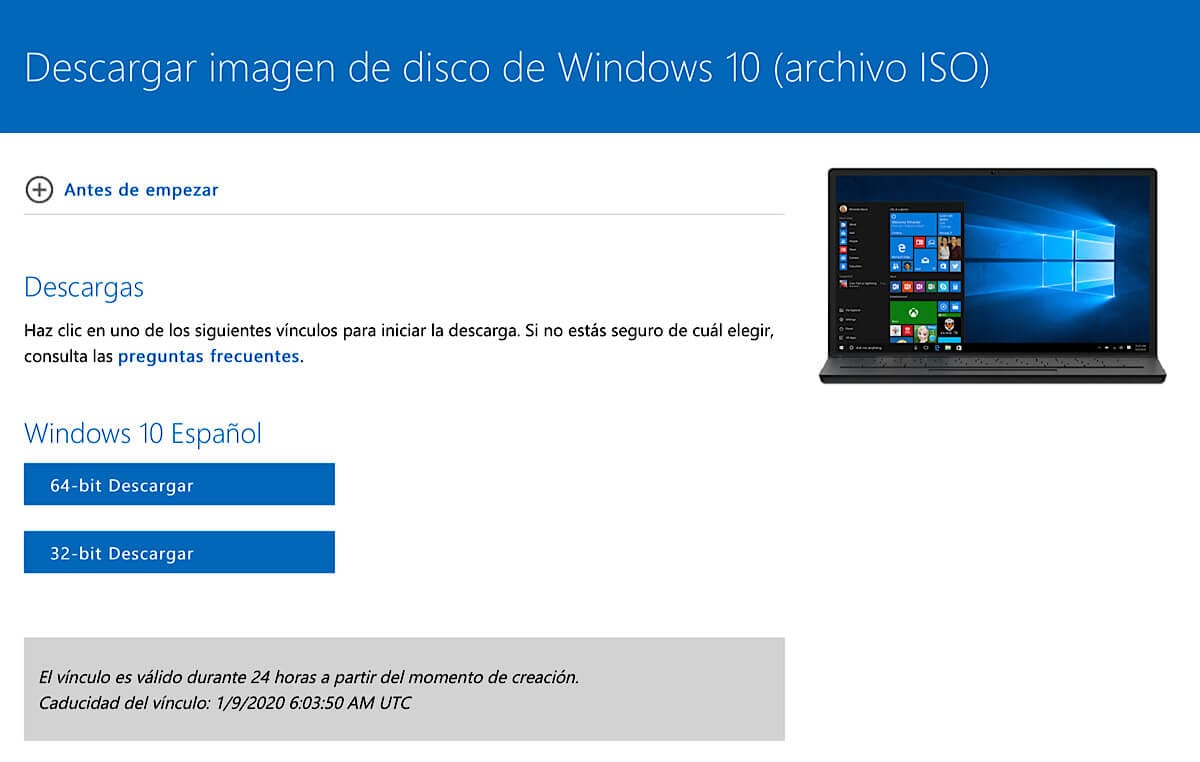
Setelah ini selesai, unduhan Anda yang dipermasalahkan akan diproses dan sekarang Anda hanya perlu memilih apakah Anda memerlukan versi 32 atau 64 bit. Anda hanya perlu mengklik tombol yang Anda inginkan dan pengunduhan ISO akan dimulai secara otomatis. Anda harus ingat bahwa waktu pengunduhan akan berbeda-beda, bergantung pada kecepatan koneksi internet Anda.

Akhirnya, Anda hanya akan memiliki, tergantung di mana Anda akan menggunakan Windows 10, bakar file ke memori USB atau ke DVD jika Anda mau. Juga katakan bahwa ada kemungkinan bahwa saat menginstal sistem operasi Anda memerlukan kunci produk, yang Anda bisa gunakan kunci generik atau Produk tidak ditemukan..